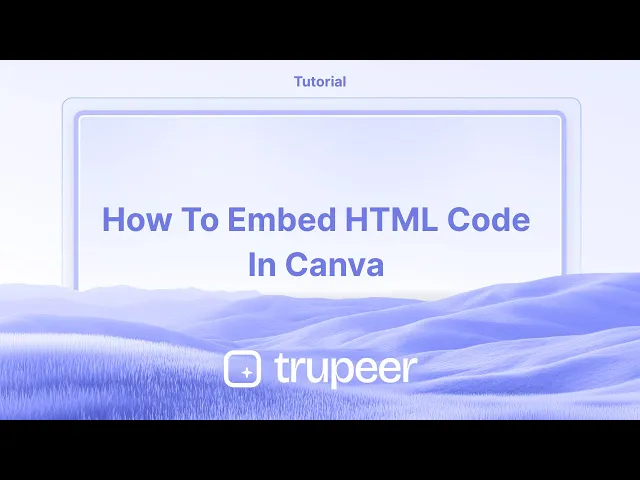
チュートリアル
CanvaにHTMLコードを埋め込む方法 - ステップバイステップガイド
CanvaにHTMLコードを埋め込んで、インタラクティブな要素でデザインを強化する方法を学びましょう。この簡単なガイドが、全プロセスを案内します。
このビデオガイドは、Canvaを使用してHTMLコードを埋め込むための詳細な手順を提供します。Trupeer AIを使用して数分で作成されました。
これらの手順に従うことで、Canvaのデザインを簡単にウェブサイトまたはWordPressプラットフォームに統合でき、変更があった場合には自動的に更新されるようになります。
CanvaウェブサイトにHTMLコードを埋め込むには、Embed機能を使用するか、HTMLを使用するCanvaアプリを作成できます。また、Canvaのデザインにフォーム、ビデオ、その他のコンテンツを埋め込むこともできます。
HTMLコードの埋め込み:
1. Embed機能を使用する: Canvaは、GoogleフォームやTypeformなど、他の場所で作成したデザインやフォームをURLを貼り付けて埋め込むことを許可します。
2. Canvaアプリを作成する: CanvaアプリSDKを使用して、HTMLを使用するカスタムコンテンツ拡張を作成できます。
その他のコンテンツの埋め込み:
フォーム: GoogleフォームやTypeformのリンクを貼り付けて、サービスからフォームを埋め込みます。
ビデオ: YouTubeなどのプラットフォームからURLを貼り付けてビデオを埋め込みます。
他のデザイン: 他のCanvaのデザインを埋め込むことができ、埋め込まれたデザインは元のデザインに変更を加えると自動的に更新されます。
ステップバイステップガイド: CanvaにHTMLコードを埋め込む方法
ステップ 1
Canvaを使用してHTMLコードを埋め込むには、使用したいデザインを選択してください。

ステップ 2
デザインを選択したら、右上隅にある共有オプションに移動します。ドロップダウンメニューから「すべて表示」を選択して、追加の共有オプションにアクセスします。

ステップ 3
共有オプションの中から、「埋め込む」オプションを見つけてクリックします。これにより、デザインをさまざまなプラットフォームにシームレスに統合できます。

ステップ 4
デザインをWordPressや自分のウェブサイトなどのさまざまなプラットフォームに埋め込むことができ、自動的に更新されます。「埋め込む」をクリックしてHTML埋め込みコードを生成します。

ステップ 5
最後に、生成されたHTML埋め込みコードをコピーして、直接ウェブサイトやWordPressサイトで使用します。ありがとうございます!

CanvaにHTMLコードを埋め込むためのプロのヒント
ウェブサイト用のEmbed機能を使用する:
ウェブサイトやインタラクティブコンテンツを埋め込みたい場合は、CanvaのEmbed機能を使用してください。[Elements] > [Embed]に移動し、HTMLコードを貼り付けてください。CanvaはGoogleマップやソーシャルメディアの投稿などの特定の外部埋め込みをサポートしていますが、キャンバス上に生のHTMLを直接埋め込むことは許可していません。HTMLを画像やビデオに変換する:
スタイル付きのウェブページやコードスニペットなどの静的HTMLコンテンツについては、スクリーンショットを撮るか、画面レコーダーを使用して画像またはビデオに変換します。その後、Canvaにアップロードして、デザインに配置します。Canvaのアプリを使用してHTML要素を埋め込む:
CanvaはYouTubeやGoogleドライブなどのツールとサードパーティの統合を提供しています。特定のHTML関連コンテンツ(埋め込まれたビデオなど)については、これらの統合を使用して外部HTML要素をデザインに取り込みます。Canvaのコードフレンドリーなデザイン要素を使用する:
デザインの一部としてHTMLコードを表示する必要がある場合(例: 教育目的の場合)、手動で入力するか、テキストボックスを使用してコードを貼り付けてスタイルを設定します。CanvaはインタラクティブなHTMLを許可していませんが、視覚的な表現を作成できます。HTMLコンテンツへのリンク:
生のHTMLを直接Canvaに埋め込むことはできませんが、ボタンやテキストリンクを作成して、外部のHTMLベースのコンテンツ(ウェブページなど)を指すようにすることができます。
CanvaにHTMLコードを埋め込む際の一般的な落とし穴とその回避方法
完全なHTMLのインタラクティブ性を期待する:
Canvaは、インタラクティブ性のある完全なHTML埋め込みをサポートしていません(埋め込まれたフォームやライブコードなど)。代わりに、HTMLコンテンツを静的な画像、ビデオに変換するか、限られた機能のためにサードパーティの統合を使用します。表示用にコードをフォーマットしない:
教育用または表示目的でHTMLを使用している場合は、テキストボックスにきちんとフォーマットして、明確さと可読性を確保してください。CanvaのElementsセクションで外部HTMLを使用しようとする:
CanvaのEmbed機能は特定の外部コンテンツをサポートしていますが、任意のHTMLコードを許可していません。この機能を使用して、ビデオや地図などのサポートされているコンテンツを埋め込んでください。外部リンクを見落とす:
インタラクティブなHTMLコンテンツを埋め込む代わりに、ユーザーを外部のHTMLベースのページに誘導するためにリンクを使用してください。埋め込まれたリンクをテストしない:
リンクや外部HTMLコンテンツを埋め込む場合は、常にリンクをテストして、Canvaデザインから正しく誘導されることを確認してください。
よくある質問
生のHTMLコードをCanvaデザインに直接埋め込むことはできますか?
いいえ、Canvaは生のHTMLコードの埋め込みをサポートしていません。画像やビデオに変換するか、YouTubeやGoogleマップなどのサポートされているコンテンツのためにCanvaのEmbed機能を使用できます。教育目的でCanvaにHTMLコードを表示するにはどうすればよいですか?
テキストボックスに手動でコードを入力するか、クリーンな表示のためにコードのスクリーンキャプチャを使用できます。Canvaでフォームやインタラクティブ要素のようなHTMLベースのコンテンツを使用できますか?
いいえ、CanvaはインタラクティブなHTML要素をサポートしていません。インタラクティブコンテンツについては、外部ページにリンクするか、他のツールを使用する必要があります。CanvaにHTMLページを埋め込むにはどうすればよいですか?
HTMLコードを直接埋め込むことはできませんが、HTMLページのスクリーンショットをアップロードするか、Canvaの外部コンテンツ統合を使用して、特定のHTMLベースのコンテンツをデザインに取り込むことができます。Canvaデザインで外部HTMLページにリンクできますか?
はい、Canvaのテキストやボタンにクリック可能なURLを追加することで、外部HTMLページにリンクできます。Macで画面録画するにはどうすればよいですか?
Macで画面録画するには、Trupeer AIを使用できます。全画面をキャプチャでき、AIアバターの追加、ナレーションの追加、ビデオのズームイン・アウトを提供します。TrupeerのAIビデオ翻訳機能を使用すると、ビデオを30以上の言語に翻訳できます。画面録画にAIアバターを追加するにはどうすればよいですか?
画面録画にAIアバターを追加するには、AI画面録画ツールを使用する必要があります。Trupeer AIはAI画面録画ツールで、複数のアバターを持つビデオを作成するのを助け、自分のアバターを動画用に作成するのもサポートします。Windowsで画面録画をするにはどうすればよいですか?
Windowsで画面録画をするには、内蔵のGame Bar(Windows + G)を使用するか、より高度な機能を提供するAIツールであるTrupeer AIを使用してください。AIアバター、ナレーション、翻訳などの機能があります。ビデオにナレーションを追加するにはどうすればよいですか?
ビデオにナレーションを追加するには、Trupeer AIのChrome拡張機能をダウンロードしてください。サインアップ後、声のあるビデオをアップロードし、Trupeerから希望のナレーションを選択して、編集したビデオをエクスポートします。画面録画中にズームインするにはどうすればよいですか?
画面録画中にズームインするには、Trupeer AIのズーム効果を使用してください。特定の瞬間にズームイン・アウトができ、動画コンテンツの視覚的なインパクトを高めます。
このビデオガイドは、Canvaを使用してHTMLコードを埋め込むための詳細な手順を提供します。Trupeer AIを使用して数分で作成されました。
これらの手順に従うことで、Canvaのデザインを簡単にウェブサイトまたはWordPressプラットフォームに統合でき、変更があった場合には自動的に更新されるようになります。
CanvaウェブサイトにHTMLコードを埋め込むには、Embed機能を使用するか、HTMLを使用するCanvaアプリを作成できます。また、Canvaのデザインにフォーム、ビデオ、その他のコンテンツを埋め込むこともできます。
HTMLコードの埋め込み:
1. Embed機能を使用する: Canvaは、GoogleフォームやTypeformなど、他の場所で作成したデザインやフォームをURLを貼り付けて埋め込むことを許可します。
2. Canvaアプリを作成する: CanvaアプリSDKを使用して、HTMLを使用するカスタムコンテンツ拡張を作成できます。
その他のコンテンツの埋め込み:
フォーム: GoogleフォームやTypeformのリンクを貼り付けて、サービスからフォームを埋め込みます。
ビデオ: YouTubeなどのプラットフォームからURLを貼り付けてビデオを埋め込みます。
他のデザイン: 他のCanvaのデザインを埋め込むことができ、埋め込まれたデザインは元のデザインに変更を加えると自動的に更新されます。
ステップバイステップガイド: CanvaにHTMLコードを埋め込む方法
ステップ 1
Canvaを使用してHTMLコードを埋め込むには、使用したいデザインを選択してください。

ステップ 2
デザインを選択したら、右上隅にある共有オプションに移動します。ドロップダウンメニューから「すべて表示」を選択して、追加の共有オプションにアクセスします。

ステップ 3
共有オプションの中から、「埋め込む」オプションを見つけてクリックします。これにより、デザインをさまざまなプラットフォームにシームレスに統合できます。

ステップ 4
デザインをWordPressや自分のウェブサイトなどのさまざまなプラットフォームに埋め込むことができ、自動的に更新されます。「埋め込む」をクリックしてHTML埋め込みコードを生成します。

ステップ 5
最後に、生成されたHTML埋め込みコードをコピーして、直接ウェブサイトやWordPressサイトで使用します。ありがとうございます!

CanvaにHTMLコードを埋め込むためのプロのヒント
ウェブサイト用のEmbed機能を使用する:
ウェブサイトやインタラクティブコンテンツを埋め込みたい場合は、CanvaのEmbed機能を使用してください。[Elements] > [Embed]に移動し、HTMLコードを貼り付けてください。CanvaはGoogleマップやソーシャルメディアの投稿などの特定の外部埋め込みをサポートしていますが、キャンバス上に生のHTMLを直接埋め込むことは許可していません。HTMLを画像やビデオに変換する:
スタイル付きのウェブページやコードスニペットなどの静的HTMLコンテンツについては、スクリーンショットを撮るか、画面レコーダーを使用して画像またはビデオに変換します。その後、Canvaにアップロードして、デザインに配置します。Canvaのアプリを使用してHTML要素を埋め込む:
CanvaはYouTubeやGoogleドライブなどのツールとサードパーティの統合を提供しています。特定のHTML関連コンテンツ(埋め込まれたビデオなど)については、これらの統合を使用して外部HTML要素をデザインに取り込みます。Canvaのコードフレンドリーなデザイン要素を使用する:
デザインの一部としてHTMLコードを表示する必要がある場合(例: 教育目的の場合)、手動で入力するか、テキストボックスを使用してコードを貼り付けてスタイルを設定します。CanvaはインタラクティブなHTMLを許可していませんが、視覚的な表現を作成できます。HTMLコンテンツへのリンク:
生のHTMLを直接Canvaに埋め込むことはできませんが、ボタンやテキストリンクを作成して、外部のHTMLベースのコンテンツ(ウェブページなど)を指すようにすることができます。
CanvaにHTMLコードを埋め込む際の一般的な落とし穴とその回避方法
完全なHTMLのインタラクティブ性を期待する:
Canvaは、インタラクティブ性のある完全なHTML埋め込みをサポートしていません(埋め込まれたフォームやライブコードなど)。代わりに、HTMLコンテンツを静的な画像、ビデオに変換するか、限られた機能のためにサードパーティの統合を使用します。表示用にコードをフォーマットしない:
教育用または表示目的でHTMLを使用している場合は、テキストボックスにきちんとフォーマットして、明確さと可読性を確保してください。CanvaのElementsセクションで外部HTMLを使用しようとする:
CanvaのEmbed機能は特定の外部コンテンツをサポートしていますが、任意のHTMLコードを許可していません。この機能を使用して、ビデオや地図などのサポートされているコンテンツを埋め込んでください。外部リンクを見落とす:
インタラクティブなHTMLコンテンツを埋め込む代わりに、ユーザーを外部のHTMLベースのページに誘導するためにリンクを使用してください。埋め込まれたリンクをテストしない:
リンクや外部HTMLコンテンツを埋め込む場合は、常にリンクをテストして、Canvaデザインから正しく誘導されることを確認してください。
よくある質問
生のHTMLコードをCanvaデザインに直接埋め込むことはできますか?
いいえ、Canvaは生のHTMLコードの埋め込みをサポートしていません。画像やビデオに変換するか、YouTubeやGoogleマップなどのサポートされているコンテンツのためにCanvaのEmbed機能を使用できます。教育目的でCanvaにHTMLコードを表示するにはどうすればよいですか?
テキストボックスに手動でコードを入力するか、クリーンな表示のためにコードのスクリーンキャプチャを使用できます。Canvaでフォームやインタラクティブ要素のようなHTMLベースのコンテンツを使用できますか?
いいえ、CanvaはインタラクティブなHTML要素をサポートしていません。インタラクティブコンテンツについては、外部ページにリンクするか、他のツールを使用する必要があります。CanvaにHTMLページを埋め込むにはどうすればよいですか?
HTMLコードを直接埋め込むことはできませんが、HTMLページのスクリーンショットをアップロードするか、Canvaの外部コンテンツ統合を使用して、特定のHTMLベースのコンテンツをデザインに取り込むことができます。Canvaデザインで外部HTMLページにリンクできますか?
はい、Canvaのテキストやボタンにクリック可能なURLを追加することで、外部HTMLページにリンクできます。Macで画面録画するにはどうすればよいですか?
Macで画面録画するには、Trupeer AIを使用できます。全画面をキャプチャでき、AIアバターの追加、ナレーションの追加、ビデオのズームイン・アウトを提供します。TrupeerのAIビデオ翻訳機能を使用すると、ビデオを30以上の言語に翻訳できます。画面録画にAIアバターを追加するにはどうすればよいですか?
画面録画にAIアバターを追加するには、AI画面録画ツールを使用する必要があります。Trupeer AIはAI画面録画ツールで、複数のアバターを持つビデオを作成するのを助け、自分のアバターを動画用に作成するのもサポートします。Windowsで画面録画をするにはどうすればよいですか?
Windowsで画面録画をするには、内蔵のGame Bar(Windows + G)を使用するか、より高度な機能を提供するAIツールであるTrupeer AIを使用してください。AIアバター、ナレーション、翻訳などの機能があります。ビデオにナレーションを追加するにはどうすればよいですか?
ビデオにナレーションを追加するには、Trupeer AIのChrome拡張機能をダウンロードしてください。サインアップ後、声のあるビデオをアップロードし、Trupeerから希望のナレーションを選択して、編集したビデオをエクスポートします。画面録画中にズームインするにはどうすればよいですか?
画面録画中にズームインするには、Trupeer AIのズーム効果を使用してください。特定の瞬間にズームイン・アウトができ、動画コンテンツの視覚的なインパクトを高めます。
Start creating videos with our AI Video + Doc generator for free
Start creating videos with our AI Video + Doc generator for free
Start creating videos with our AI Video + Doc generator for free
CanvaでHTMLコードを埋め込むためのプロのヒント
ウェブサイトに埋め込むための埋め込み機能を使用する:
ウェブサイトやインタラクティブなコンテンツを埋め込みたい場合は、Canvaの埋め込み機能を使用してください。要素に移動して、埋め込みを選択し、HTMLコードを貼り付けます。Canvaは、Googleマップやソーシャルメディアの投稿など特定の外部埋め込みをサポートしていますが、生のHTMLをキャンバスに直接埋め込むことはできません。HTMLを画像または動画に変換する:
スタイルが施されたウェブページやコードスニペットのような静的HTMLコンテンツの場合は、スクリーンショットを撮るか、スクリーンレコーダーを使用して画像または動画に変換します。その後、それをCanvaにアップロードし、デザインに配置します。Canvaのアプリを使用してHTML要素を埋め込む:
CanvaはYouTubeやGoogle Driveなどのツールと連携しています。特定のHTML関連のコンテンツ(埋め込まれた動画など)については、これらの統合を使用して外部HTML要素をデザインに取り込みます。Canvaのコーディングに優しいデザイン要素を使用する:
デザインの一部としてHTMLコードを表示する必要がある場合(教育目的など)、手動で入力するか、テキストボックスを使用してコードを貼り付けてスタイルを付けます。CanvaはインタラクティブなHTMLを許可していませんが、それを視覚的に表現することはできます。HTMLコンテンツへのリンク:
生のHTMLをCanvaに直接埋め込むことはできませんが、ボタンやテキストリンクを作成して、外部のHTMLベースのコンテンツ(ウェブページなど)を指すことができます。任意の要素にURLハイパーリンクを追加してください。
CanvaでHTMLコードを埋め込むための一般的な落とし穴とそれを避ける方法
完全なHTMLインタラクティビティを期待する:
Canvaは埋め込みフォームやライブコードなどのインタラクティビティを持つ完全なHTML埋め込みをサポートしていません。代わりに、HTMLコンテンツを静的な画像、動画に変換するか、制限された機能のためにサードパーティの統合を使用してください。表示用にコードをフォーマットしない:
HTMLを教育目的や表示用に使用する場合は、テキストボックスでコードをきれいにフォーマットし、明確さと可読性を確保してください。Canvaの要素セクションで外部HTMLを使用しようとする:
Canvaの埋め込み機能は特定の外部コンテンツをサポートしていますが、任意のHTMLコードを許可していません。この機能を使用して、動画や地図などサポートされているコンテンツを埋め込んでください、生のコードは使用しないでください。外部リンクを見落とす:
インタラクティブなHTMLコンテンツを埋め込む代わりに、ユーザーを外部のHTMLベースのページに誘導するためにリンクを使用してください。埋め込まれたリンクをテストしない:
リンクまたは外部HTMLコンテンツを埋め込む場合は、常にリンクをテストし、Canvaデザインから正しくリダイレクトされることを確認してください。
CanvaでHTMLコードを埋め込むためのプロのヒント
ウェブサイトに埋め込むための埋め込み機能を使用する:
ウェブサイトやインタラクティブなコンテンツを埋め込みたい場合は、Canvaの埋め込み機能を使用してください。要素に移動して、埋め込みを選択し、HTMLコードを貼り付けます。Canvaは、Googleマップやソーシャルメディアの投稿など特定の外部埋め込みをサポートしていますが、生のHTMLをキャンバスに直接埋め込むことはできません。HTMLを画像または動画に変換する:
スタイルが施されたウェブページやコードスニペットのような静的HTMLコンテンツの場合は、スクリーンショットを撮るか、スクリーンレコーダーを使用して画像または動画に変換します。その後、それをCanvaにアップロードし、デザインに配置します。Canvaのアプリを使用してHTML要素を埋め込む:
CanvaはYouTubeやGoogle Driveなどのツールと連携しています。特定のHTML関連のコンテンツ(埋め込まれた動画など)については、これらの統合を使用して外部HTML要素をデザインに取り込みます。Canvaのコーディングに優しいデザイン要素を使用する:
デザインの一部としてHTMLコードを表示する必要がある場合(教育目的など)、手動で入力するか、テキストボックスを使用してコードを貼り付けてスタイルを付けます。CanvaはインタラクティブなHTMLを許可していませんが、それを視覚的に表現することはできます。HTMLコンテンツへのリンク:
生のHTMLをCanvaに直接埋め込むことはできませんが、ボタンやテキストリンクを作成して、外部のHTMLベースのコンテンツ(ウェブページなど)を指すことができます。任意の要素にURLハイパーリンクを追加してください。
CanvaでHTMLコードを埋め込むための一般的な落とし穴とそれを避ける方法
完全なHTMLインタラクティビティを期待する:
Canvaは埋め込みフォームやライブコードなどのインタラクティビティを持つ完全なHTML埋め込みをサポートしていません。代わりに、HTMLコンテンツを静的な画像、動画に変換するか、制限された機能のためにサードパーティの統合を使用してください。表示用にコードをフォーマットしない:
HTMLを教育目的や表示用に使用する場合は、テキストボックスでコードをきれいにフォーマットし、明確さと可読性を確保してください。Canvaの要素セクションで外部HTMLを使用しようとする:
Canvaの埋め込み機能は特定の外部コンテンツをサポートしていますが、任意のHTMLコードを許可していません。この機能を使用して、動画や地図などサポートされているコンテンツを埋め込んでください、生のコードは使用しないでください。外部リンクを見落とす:
インタラクティブなHTMLコンテンツを埋め込む代わりに、ユーザーを外部のHTMLベースのページに誘導するためにリンクを使用してください。埋め込まれたリンクをテストしない:
リンクまたは外部HTMLコンテンツを埋め込む場合は、常にリンクをテストし、Canvaデザインから正しくリダイレクトされることを確認してください。
よくある質問
Canvaデザインに生のHTMLコードを直接埋め込むことはできますか?
いいえ、Canvaは生のHTMLコードの埋め込みをサポートしていません。画像や動画に変換するか、YouTubeやGoogleマップなどのサポートされたコンテンツのためにCanvaの埋め込み機能を使用することができます。教育目的でCanvaにHTMLコードを表示するにはどうすればよいですか?
テキストボックスにコードを手動で入力するか、コードのスクリーンキャプチャを使用してクリーンな表示を行うことができます。Canvaでフォームや対話型要素のようなHTMLベースのコンテンツを使用できますか?
いいえ、Canvaは対話型HTML要素をサポートしていません。対話型コンテンツには、外部ページへのリンクを作成するか、他のツールを使用する必要があります。CanvaにHTMLページを埋め込むにはどうすればよいですか?
HTMLコードを直接埋め込むことはできませんが、HTMLページのスクリーンショットをアップロードするか、Canvaの外部コンテンツ統合を使用して特定のHTMLベースのコンテンツをデザインに取り込むことができます。Canvaデザインで外部HTMLページにリンクを貼ることはできますか?
はい、Canvaでテキストやボタンにクリック可能なURLを追加することができ、外部HTMLページにリンクします。Macでスクリーンレコーディングするにはどうすればよいですか?
Macでスクリーンレコーディングするには、Trupeer AIを使用できます。これにより、画面全体をキャプチャし、AIアバターの追加、ボイスオーバーの追加、ビデオのズームインおよびズームアウトなどのAI機能を提供します。TrupeerのAIビデオ翻訳機能を使えば、ビデオを30以上の言語に翻訳できます。スクリーン録画にAIアバターを追加するにはどうすればよいですか?
スクリーン録画にAIアバターを追加するには、AIスクリーン録画ツールを使用する必要があります。Trupeer AIはAIスクリーン録画ツールで、複数のアバターでビデオを作成し、ビデオ用の独自のアバターを作成する手助けをします。Windowsでスクリーンレコーディングするにはどうすればよいですか?
Windowsでスクリーンレコーディングするには、標準のゲームバー(Windows + G)や、AIアバター、ボイスオーバー、翻訳などの高度な機能を備えたTrupeer AIなどの高度なAIツールを使用できます。ビデオにボイスオーバーを追加するにはどうすればよいですか?
ビデオにボイスオーバーを追加するには、Trupeer AIのChrome拡張機能をダウンロードします。サインアップした後、音声付きのビデオをアップロードし、Trupeerから希望するボイスオーバーを選択して編集したビデオをエクスポートします。スクリーンレコーディング中にズームインするにはどうすればよいですか?
スクリーンレコーディング中にズームインするには、特定の瞬間にズームインおよびズームアウトできるTrupeer AIのズーム効果を使用して、ビデオコンテンツの視覚的なインパクトを強化できます。
他の人も尋ねています
よくある質問
Canvaデザインに生のHTMLコードを直接埋め込むことはできますか?
いいえ、Canvaは生のHTMLコードの埋め込みをサポートしていません。画像や動画に変換するか、YouTubeやGoogleマップなどのサポートされたコンテンツのためにCanvaの埋め込み機能を使用することができます。教育目的でCanvaにHTMLコードを表示するにはどうすればよいですか?
テキストボックスにコードを手動で入力するか、コードのスクリーンキャプチャを使用してクリーンな表示を行うことができます。Canvaでフォームや対話型要素のようなHTMLベースのコンテンツを使用できますか?
いいえ、Canvaは対話型HTML要素をサポートしていません。対話型コンテンツには、外部ページへのリンクを作成するか、他のツールを使用する必要があります。CanvaにHTMLページを埋め込むにはどうすればよいですか?
HTMLコードを直接埋め込むことはできませんが、HTMLページのスクリーンショットをアップロードするか、Canvaの外部コンテンツ統合を使用して特定のHTMLベースのコンテンツをデザインに取り込むことができます。Canvaデザインで外部HTMLページにリンクを貼ることはできますか?
はい、Canvaでテキストやボタンにクリック可能なURLを追加することができ、外部HTMLページにリンクします。Macでスクリーンレコーディングするにはどうすればよいですか?
Macでスクリーンレコーディングするには、Trupeer AIを使用できます。これにより、画面全体をキャプチャし、AIアバターの追加、ボイスオーバーの追加、ビデオのズームインおよびズームアウトなどのAI機能を提供します。TrupeerのAIビデオ翻訳機能を使えば、ビデオを30以上の言語に翻訳できます。スクリーン録画にAIアバターを追加するにはどうすればよいですか?
スクリーン録画にAIアバターを追加するには、AIスクリーン録画ツールを使用する必要があります。Trupeer AIはAIスクリーン録画ツールで、複数のアバターでビデオを作成し、ビデオ用の独自のアバターを作成する手助けをします。Windowsでスクリーンレコーディングするにはどうすればよいですか?
Windowsでスクリーンレコーディングするには、標準のゲームバー(Windows + G)や、AIアバター、ボイスオーバー、翻訳などの高度な機能を備えたTrupeer AIなどの高度なAIツールを使用できます。ビデオにボイスオーバーを追加するにはどうすればよいですか?
ビデオにボイスオーバーを追加するには、Trupeer AIのChrome拡張機能をダウンロードします。サインアップした後、音声付きのビデオをアップロードし、Trupeerから希望するボイスオーバーを選択して編集したビデオをエクスポートします。スクリーンレコーディング中にズームインするにはどうすればよいですか?
スクリーンレコーディング中にズームインするには、特定の瞬間にズームインおよびズームアウトできるTrupeer AIのズーム効果を使用して、ビデオコンテンツの視覚的なインパクトを強化できます。
他の人も尋ねています

Instant AI Product Videos & Docs from Rough Screen Recordings
Experience the new & faster way of creating product videos.
Instant AI Product Videos and Docs from Rough Screen Recordings.
Experience the new & faster way of creating product videos.
Instant AI Product Videos and Docs from Rough Screen Recordings.
Experience the new & faster way of creating product videos.
Instant AI Product Videos and Docs from Rough Screen Recordings.
Build Killer Demos & Docs in 2 minutes
Build Killer Demos & Docs in 2 minutes


